
아이폰을 사용하다 보면 누구나 한 번쯤 겪을 수 있는 황당한 상황. 바로 앱스토어가 사라지는 현상입니다. 평소처럼 앱을 업데이트하거나 새 앱을 설치하려고 했는데, 앱스토어 아이콘이 흔적도 없이 사라져 버렸다면? 정말 당황스럽고 불편하겠죠? 하지만 너무 걱정하지 마세요! 오늘은 아이폰 앱스토어 사라짐 현상의 원인과 해결 방법을 파헤쳐 보겠습니다. 마치 탐정처럼 증거를 찾고 추리하여 앱스토어를 다시 찾아 드리겠습니다!
앱 보관함 속 숨은 앱스토어 찾기

앱스토어가 사라졌다고 생각했지만, 사실은 앱 보관함 속에 숨어 있었을 수도 있습니다. 앱 보관함은 아이폰의 모든 앱이 정리되어 있는 공간이죠. 혹시 홈 화면 정리를 하다가 실수로 앱스토어를 앱 보관함으로 옮겼을 가능성이 있습니다. 홈 화면을 왼쪽으로 살짝 밀어 앱 보관함을 열어보세요. 그리고 상단의 검색창에 "App Store"를 입력하고 검색해 보세요. 짜잔! 숨어있던 앱스토어를 발견할 수 있을 겁니다. 앱스토어 아이콘을 길게 눌러 홈 화면에 다시 추가해주면, 다시 편리하게 앱스토어를 사용할 수 있게 됩니다. 이렇게 간단한 방법으로 문제가 해결될 수도 있으니 꼭 한 번 시도해 보세요. 앱스토어 아이콘을 찾았다면 이제 마음 편히 앱을 다운로드하고 즐길 수 있습니다. 하지만, 만약 앱 보관함에서도 앱스토어를 찾을 수 없다면, 다음 방법으로 넘어가 보겠습니다. 이 방법은 아이폰 앱스토어 재설정의 첫 단계라고 생각하시면 됩니다.
홈 화면 재설정의 마법

앱 보관함에서도 앱스토어를 찾을 수 없다면, 이제는 조금 더 강력한 방법을 사용해볼 차례입니다. 바로 홈 화면 레이아웃을 재설정하는 것입니다. 이 방법은 홈 화면에 있는 모든 앱의 위치를 초기화하여 앱스토어를 다시 제자리에 불러오는 역할을 합니다. 설정 앱을 열고 일반 > 전송 또는 iPhone 재설정 > 재설정 > 홈 화면 레이아웃 재설정을 차례대로 눌러주세요. 잠시 후, 아이폰이 재정렬을 시작하고, 마치 새 아이폰을 켜는 것처럼 모든 아이콘들이 제자리를 찾습니다. 이 과정에서 iOS 시스템의 작은 오류들이 해결될 수도 있으니, 앱스토어 사라짐 문제 해결에 큰 도움이 될 것입니다. 모든 아이콘이 정상적으로 배치되면 다시 한번 앱스토어 아이콘을 확인해 보세요. 만약 여전히 앱스토어가 보이지 않는다면, 아직 포기하기는 이릅니다! 다음 방법으로 이동해 봅시다. 이 방법은 아이폰 초기화와는 다른, 홈 화면만 재설정하는 방법이라는 점을 기억해주세요.
스크린 타임 제한 해제하기

아이폰을 자녀에게 제공하고 스크린 타임 기능을 이용해 사용 시간을 제한하고 있나요? 혹시 부모님이 앱스토어 접근을 차단해두셨을 가능성도 있습니다. 이 경우, 앱스토어 아이콘이 사라지는 것은 당연한 결과입니다. 아이폰의 스크린 타임 설정을 확인하고 앱스토어 사용을 허용하도록 설정을 변경해 봅시다. 설정 > 스크린 타임 > 콘텐츠 및 개인정보 보호 제한으로 들어가서, "iTunes 및 App Store 구매" 항목을 확인하고 앱 설치가 "허용"으로 되어 있는지 확인하세요. 만약 "허용 안 함"으로 설정되어 있다면, 이를 "허용"으로 변경하면 됩니다. 스크린 타임 패스코드를 입력해야 할 수도 있습니다. 이 설정을 변경한 후에는 앱 보관함이나 홈 화면에서 앱스토어가 다시 나타나는 것을 확인할 수 있을 것입니다. 이렇게 간단한 설정 변경으로 문제가 해결될 수 있다는 사실이 놀랍죠? 하지만 아직도 앱스토어가 보이지 않는다면, 다음 방법으로 가보겠습니다.
스포트라이트 검색 활용하기

간혹 아이폰의 시스템 상의 문제로 인해 앱스토어 아이콘이 홈 화면에 표시되지 않을 수 있습니다. 하지만 앱스토어 자체가 삭제되거나 손상된 것은 아니죠. 이럴 때는 스포트라이트 검색이라는 강력한 무기를 사용해 봅시다. 홈 화면에서 아래로 스와이프하여 스포트라이트 검색을 활성화하고 "App Store"를 입력하면 앱스토어를 찾을 수 있습니다. 스포트라이트 검색은 아이폰에 있는 모든 파일, 앱, 설정 등을 검색할 수 있는 기능입니다. 앱스토어 아이콘이 보이지 않더라도 스포트라이트 검색을 통해 앱스토어를 실행할 수 있습니다. 스포트라이트 검색을 통해 앱스토어를 실행한 후, 아이콘을 홈 화면에 다시 추가해 두면 앞으로는 이런 불편을 겪지 않아도 될 것입니다. 하지만 이 방법으로도 해결되지 않았다면... 마지막 방법이 남았습니다.
아이폰 재부팅과 소프트웨어 업데이트 확인
이제까지의 방법으로도 앱스토어가 나타나지 않는다면, 아이폰 자체에 문제가 있을 가능성이 높습니다. 가장 간단한 방법은 아이폰을 재부팅하는 것입니다. 아이폰을 껐다가 다시 켜면, 경우에 따라 시스템 오류가 해결될 수 있습니다. 하지만 재부팅 후에도 문제가 지속된다면, iOS 소프트웨어 업데이트가 필요할 수 있습니다. 설정 > 일반 > 소프트웨어 업데이트 메뉴에서 최신 iOS 버전을 확인하고, 업데이트가 있다면 즉시 설치해 주세요. 최신 iOS 버전은 여러 버그 수정 및 시스템 최적화를 포함하고 있으므로, 앱스토어 문제 해결에도 도움이 될 수 있습니다. 만약 업데이트 후에도 문제가 지속된다면, 안타깝지만 Apple 서비스 센터를 방문하여 전문가의 도움을 받는 것이 좋습니다.
| 앱 보관함 검색 | 앱 보관함에서 App Store 검색 | 앱스토어가 앱 보관함에 숨겨져 있을 경우 찾아 홈 화면에 추가 |
| 홈 화면 레이아웃 재설정 | 홈 화면 아이콘 재정렬 | 홈 화면 레이아웃 오류로 인한 앱스토어 사라짐 해결 |
| 스크린 타임 제한 확인 | 스크린 타임 설정에서 App Store 접근 제한 확인 | 스크린 타임으로 인한 App Store 접근 제한 해제 |
| 스포트라이트 검색 | 스포트라이트 검색을 이용해 App Store 검색 | 시스템 오류로 인해 아이콘이 보이지 않을 때 App Store 실행 |
| 아이폰 재부팅 및 소프트웨어 업데이트 | 아이폰 재부팅 및 iOS 소프트웨어 최신 버전 업데이트 | 시스템 오류 해결 및 버그 수정 |
방법 설명 효과
Q. 1 앱스토어가 사라진 후, 기존에 다운로드했던 앱들은 어떻게 되나요?
A. 앱스토어가 사라졌다고 해서 기존에 다운로드했던 앱들이 삭제되지는 않습니다. 앱스토어를 복구한 후에는 다시 정상적으로 앱들을 사용할 수 있습니다.
Q. 2 앱스토어를 재설정하는 과정에서 개인 데이터는 안전한가요?
A. 본문에서 설명한 방법들은 홈 화면 레이아웃 재설정 또는 스크린 타임 설정 변경이므로 개인 데이터에는 영향을 미치지 않습니다. 하지만, 아이폰 전체 초기화를 진행할 경우에는 데이터 백업이 필수적입니다.
Q. 3 Apple 서비스 센터 방문이 필요한 경우, 비용이 발생하나요?
A. 소프트웨어 문제라면 무상으로 해결될 가능성이 높습니다. 하지만 하드웨어적인 결함이 원인일 경우에는 유상 수리가 필요할 수 있습니다. 방문 전에 Apple 지원 사이트를 통해 문제 상황을 미리 확인하는 것이 좋습니다.
오늘 알아본 내용 어떠셨나요? 앱스토어 사라짐 현상, 이제 두렵지 않으시죠? 다양한 방법을 통해 앱스토어를 되찾을 수 있다는 것을 알게 되셨을 겁니다. 이 글이 여러분의 아이폰 사용에 도움이 되셨으면 좋겠네요! 다른 유용한 아이폰 팁들을 보시려면 블로그 구독을 부탁드립니다! 다음에도 더욱 유익한 정보로 찾아뵙겠습니다!

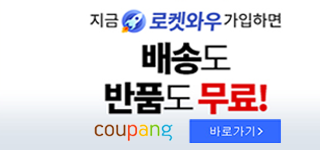
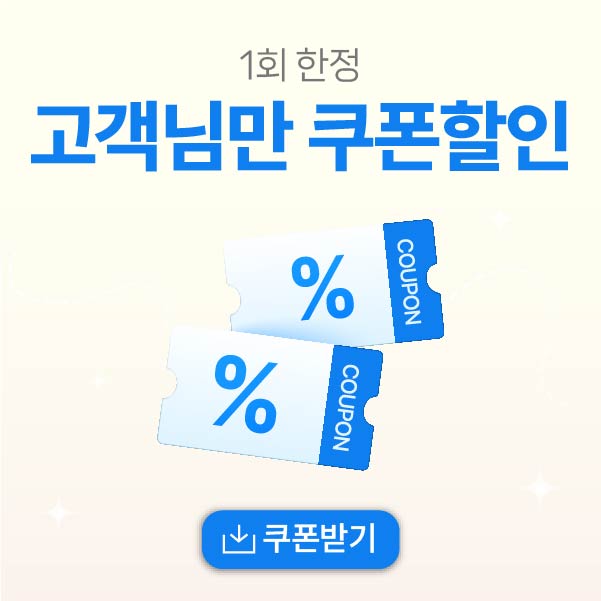
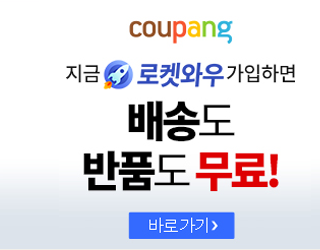


댓글